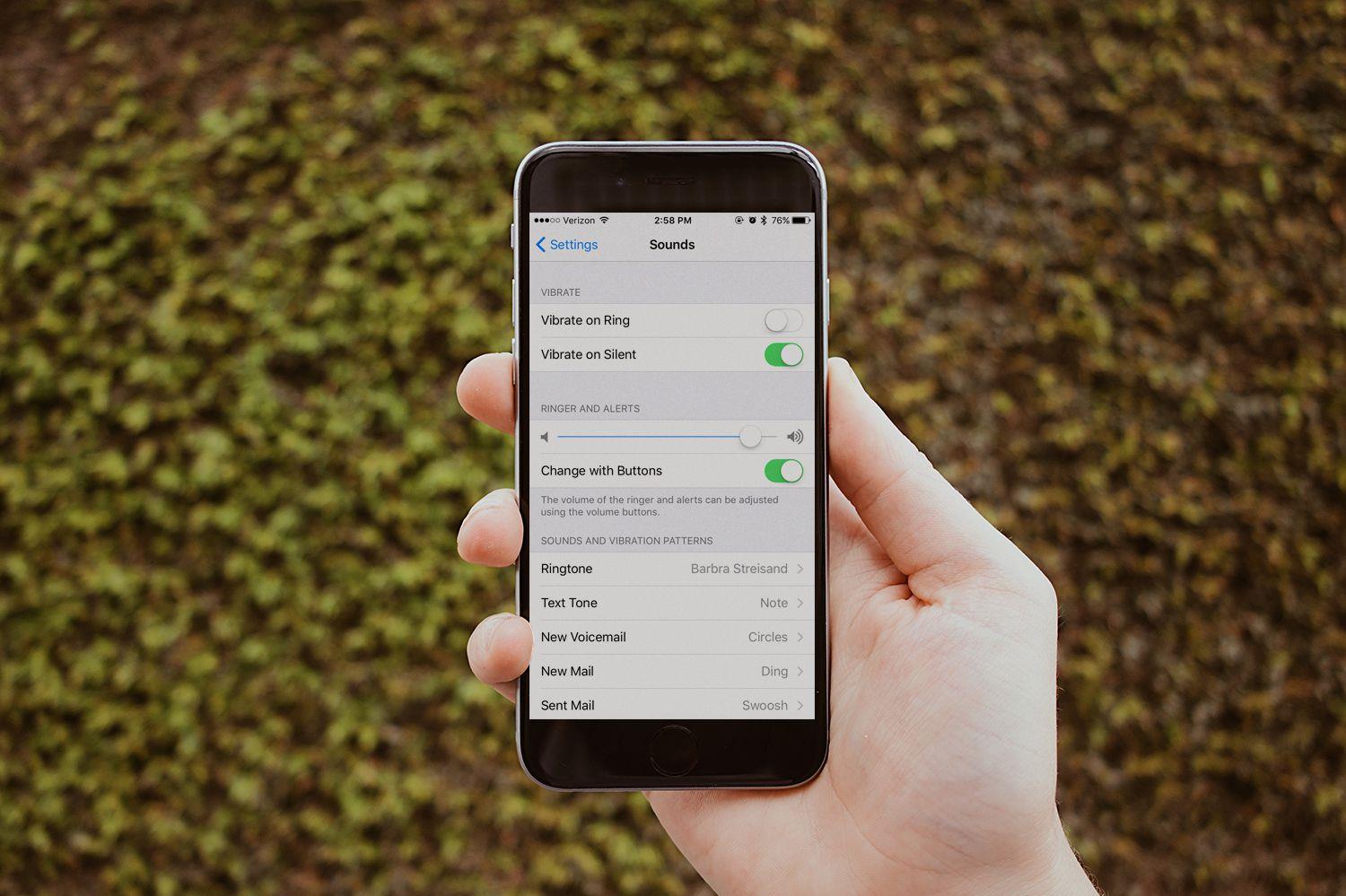Posiadanie głośnego dzwonka w niewłaściwej sytuacji może być kłopotliwe.
Jak korzystać z przełącznika wyciszania iPhone’a
Najłatwiejszym sposobem na wyłączenie dzwonka w telefonie iPhone jest przełączenie przełącznika.
To jest przełącznik wyciszenia iPhone’a.
Aby wyłączyć dzwonek telefonu iPhone i przełączyć telefon w tryb cichy, wystarczy przesunąć ten przełącznik w kierunku tyłu telefonu.
Aby ponownie włączyć dzwonek, przełącz przełącznik w kierunku do przodu telefonu.
Przełącznik wyciszenia jest wyłączony, ale nie słyszy dzwonka?
Oto mały problem: co zrobić, jeśli przełącznik wyciszania jest włączony, ale telefon nadal nie wydaje żadnych dźwięków, gdy przychodzą połączenia?
Opcje wibracji dzwonka na telefon iPhone
Dzwonek nie jest jedynym sposobem, w jaki Twój iPhone może powiadomić Cię o nadchodzącym połączeniu.
Jeśli raczej nie słyszysz dźwięku, ale nadal chcesz otrzymać powiadomienie, skorzystaj z opcji wibracji. Dźwięki i dźwięki (lub po prostu Dźwięki w niektórych starszych wersjach systemu iOS), a następnie ustaw następujące opcje:
- Wibracja podczas dzwonienia: kontroluje, czy iPhone wibruje, gdy przychodzą połączenia. Włącz tę opcję, przesuwając suwak do pozycji włączonej / zielonej.
- Wibracja przy cichym: Określa, czy telefon wibruje, gdy przychodzi połączenie, a telefon działa w trybie cichym.
Uzyskaj większą kontrolę dzięki opcjom dzwonka i dźwiękowych dzwonków w telefonie iPhone
Oprócz używania przełącznika wyciszania, iPhone oferuje ustawienia, które zapewniają większą kontrolę nad tym, co dzieje się, gdy odbierasz połączenia, SMS-y, powiadomienia i inne alerty.
- Dzwonek i alarmy: Pozwala kontrolować głośność dzwonków i decydować, czy przyciski głośności tuż pod wyłącznikiem wyciszania mogą regulować głośność, czy nie.
- Dzwonek: Ustawia domyślny dzwonek telefonu.
- Dźwięk tekstu: Ustawia dzwonek lub alert odtwarzany po otrzymaniu nowej wiadomości tekstowej.
- Nowa poczta głosowa: Dźwięk odtwarzany, gdy masz nową pocztę głosową.
- Nowa wiadomość: jeśli w skrzynce odbiorczej pojawił się nowy e-mail, rozlegnie się sygnał dźwiękowy.
- Wysłane: Chcesz potwierdzić, że Twój e-mail został wysłany?
- Alerty Kalendarza: jeśli ustawisz aplikację Kalendarz, aby przypominała o wydarzeniu, usłyszysz ten dźwięk, gdy Kalendarz wyśle przypomnienie.
- Alerty przypomnień: to samo co alerty kalendarza, ale aplikacja Przypomnienia.
- AirDrop: W systemie iOS 7 lub nowszym można bezprzewodowo wymieniać pliki z innymi użytkownikami za pomocą AirDrop.
- Kliknięcia klawiatury: Czy podczas pisania na klawiaturze chcesz usłyszeć odgłos maszyny do pisania?
- Zablokuj dźwięk: gdy klikniesz przycisk wybudzenia / wstrzymania, możesz usłyszeć kliknięcie lub nie
- System Haptics: iPhone 7 series and up.